
#Word テーブルにシリアル番号を自動入力するが、変更できないようにするにはどうすればよいですか?
Word テーブルにカスタム シリアル番号を自動的に入力する方法
カスタム シリアル番号を自動的に入力する必要があるテーブルを開きます。
推奨事項: "Word チュートリアル "
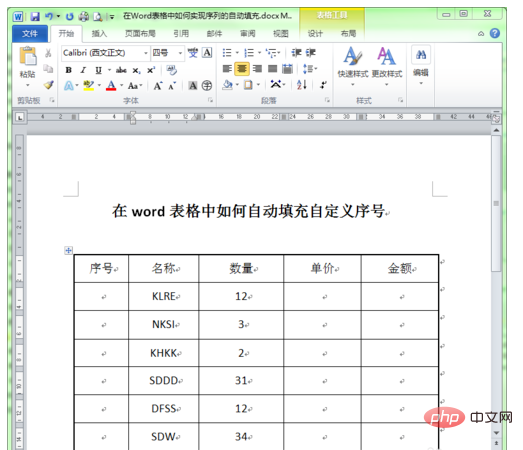
カスタム シリアル番号を自動的に入力するセルを選択します。
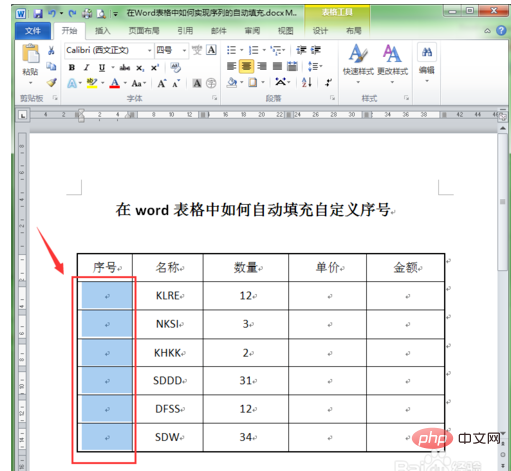
「スタート」メニューを選択し、ツールバーの「番号」ボタンをクリックします。
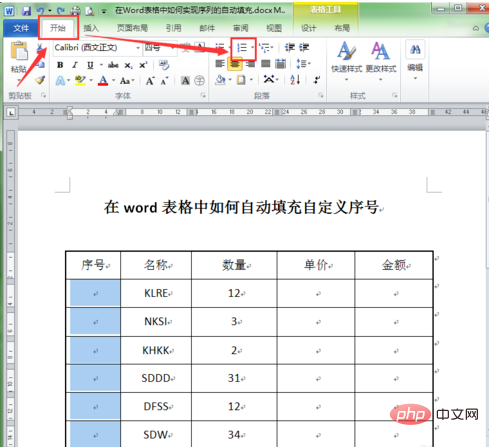
ポップアップ ドロップダウン リストで [新しい番号付け形式の定義] コマンドを選択します。
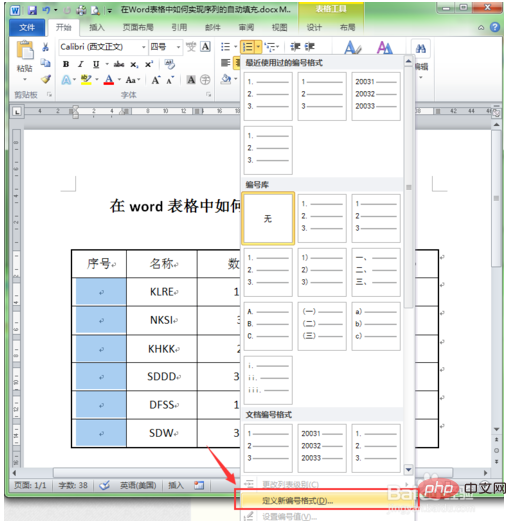
[番号付けスタイル] の下のドロップダウン リスト ボタンをクリックし、ポップアップ ドロップダウン リストでユーザーが必要とするスタイルを選択します。 「201901」というシリアル番号を表に自動で記入したいので、「01、02、03...」というスタイルを選択します。
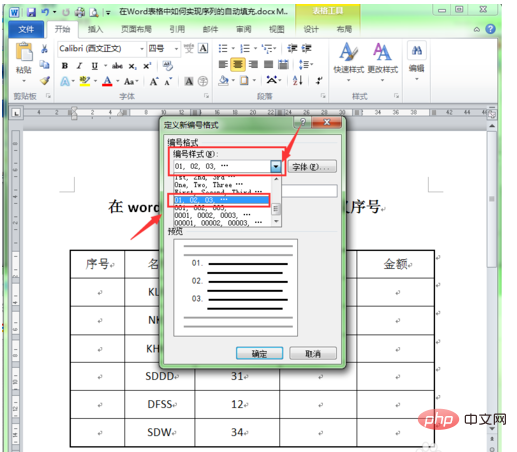
#「番号付けスタイル」を選択すると、「番号付け形式」に「01.」の形式が表示されます。カーソルを「0」の前に置き、「01」を削除しないように注意してください。
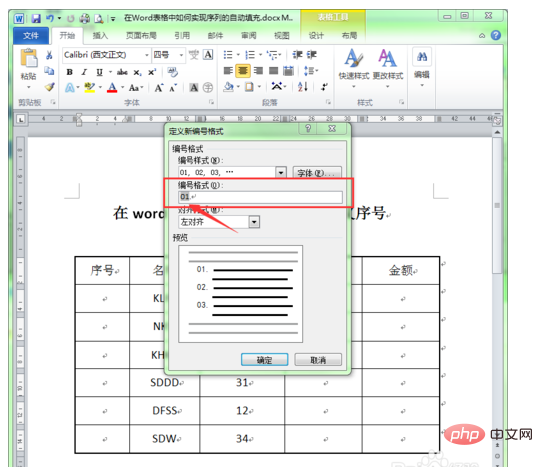
「01」の前に「2019」と入力し、「01」の後ろの句読点を削除します。最終的な完全な形式は「201901」ですが、「01」の背景は灰色で、可変数値であることを示しています。
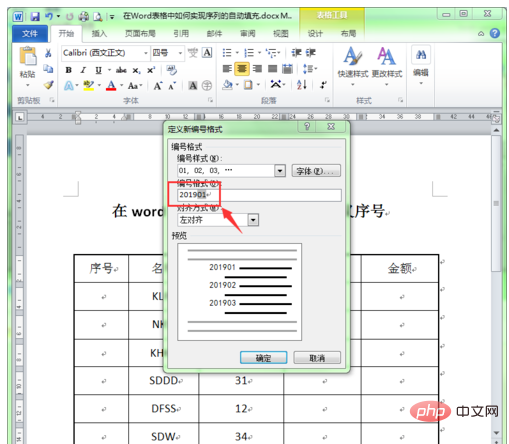
#「OK」ボタンをクリックすると、選択したセルにカスタマイズされたシリアル番号が自動的に入力されます。
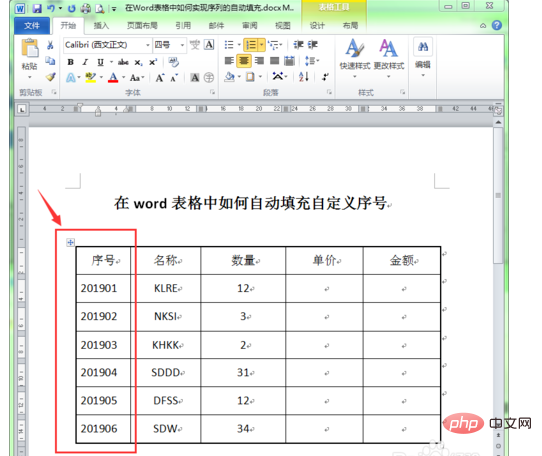
以上がWordの表にシリアル番号を自動入力するが、変更できないようにする方法の詳細内容です。詳細については、PHP 中国語 Web サイトの他の関連記事を参照してください。